Negli ultimi giorni, ho affrontato uno strano problema nel mio sistema con Ubuntu Linux. Uso i browser Firefox e Brave. Tutto era normale in Firefox, ma Brave continua a rilevare un cambiamento di rete a quasi ogni aggiornamento.
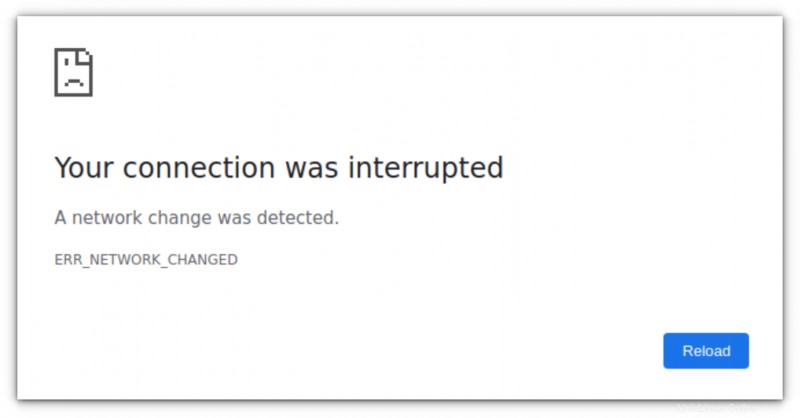
Ciò è avvenuto al punto che è diventato impossibile utilizzare il browser. Non potevo usare Feedly per sfogliare i feed dai miei siti Web preferiti, ogni risultato di ricerca termina con più aggiornamenti, anche i siti Web dovevano essere aggiornati più volte.
In alternativa, ho provato a installare Chrome su Ubuntu. Il problema è rimasto lo stesso. Ho installato Microsoft Edge su Linux e tuttavia il problema persiste anche lì. Fondamentalmente, qualsiasi browser basato su Chromium continua a riscontrare l'errore ERR_NETWORK_CHANGED.
Fortunatamente, ho trovato un modo per risolvere il problema. Condividerò i passaggi con te in modo che ti aiuti se anche tu stai affrontando lo stesso problema.
Risoluzione dei problemi di rilevamento delle modifiche di rete frequenti nei browser basati su Chromium
Il trucco che ha funzionato per me è stato disabilitare IPv6 nelle impostazioni di rete. Ora, non sono sicuro del motivo per cui ciò accade, ma so che IPv6 è noto per creare problemi di rete in molti sistemi. Se il tuo sistema, router e altri dispositivi utilizzano IPv6 invece del buon vecchio IPv4, potresti riscontrare problemi di connessione di rete come quello che ho riscontrato.
Per fortuna, non è così difficile disabilitare IPv6 in Ubuntu. Ci sono diversi modi per farlo e forse condividerò il metodo più semplice. Questo metodo utilizza GRUB per disabilitare IPv6.
Attenzione principianti!
Se non ti senti troppo a tuo agio con la riga di comando e il terminale, presta particolare attenzione ai passaggi. Leggere attentamente le istruzioni.
Passaggio 1:apri il file di configurazione di GRUB per la modifica
Apri il terminale. Ora usa il comando seguente per modificare il file di configurazione di GRUB nell'editor Nano. Dovrai inserire la password del tuo account.
sudo nano /etc/default/grubSpero che tu sappia qualcosa sull'uso dell'editor Nano. Usa i tasti freccia per andare alla riga che inizia con GRUB_CMDLINE_LINUX. Rendi il suo valore simile a questo:
GRUB_CMDLINE_LINUX="ipv6.disable=1"Fai attenzione alle virgolette e agli spazi. Non toccare altre linee.
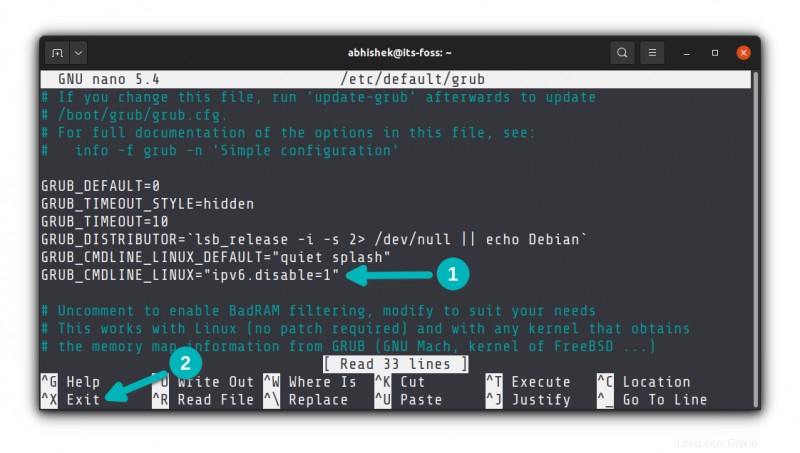
Salva le modifiche utilizzando i tasti Ctrl+x. Ti chiederà di confermare le modifiche. Premi Y o accedi quando richiesto.
Fase 2:aggiorna grub
Hai apportato modifiche alla configurazione del bootloader di GRUB. Queste modifiche non verranno prese in considerazione finché non aggiorni grub. Usa il comando seguente per questo:
sudo update-grub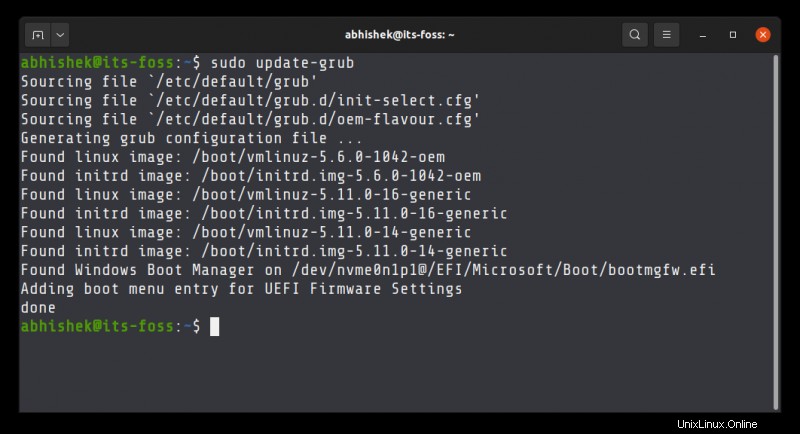
Ora, quando riavvii il sistema, IPv6 verrà disabilitato per le tue reti. Non dovresti più riscontrare il problema di interruzione della rete.
Potresti pensare perché non ho menzionato la disabilitazione di IPv6 dalle impostazioni di rete. È perché Ubuntu utilizza Netplan per gestire la configurazione di rete in questi giorni e sembra che le modifiche in Network Manager non siano completamente prese in considerazione da Netplan. L'ho provato ma nonostante IPv6 fosse disabilitato in Network Manager, il problema non è scomparso fino a quando non ho utilizzato il metodo della riga di comando.
Anche dopo così tanti anni, il supporto IPv6 non è maturato e continua a causare problemi. La disabilitazione di IPv6 a volte migliora la velocità del WiFi in Linux. Strano, lo so.
Ad ogni modo, spero che questo trucco ti aiuti anche con il problema di rilevamento delle modifiche alla rete nel tuo sistema.